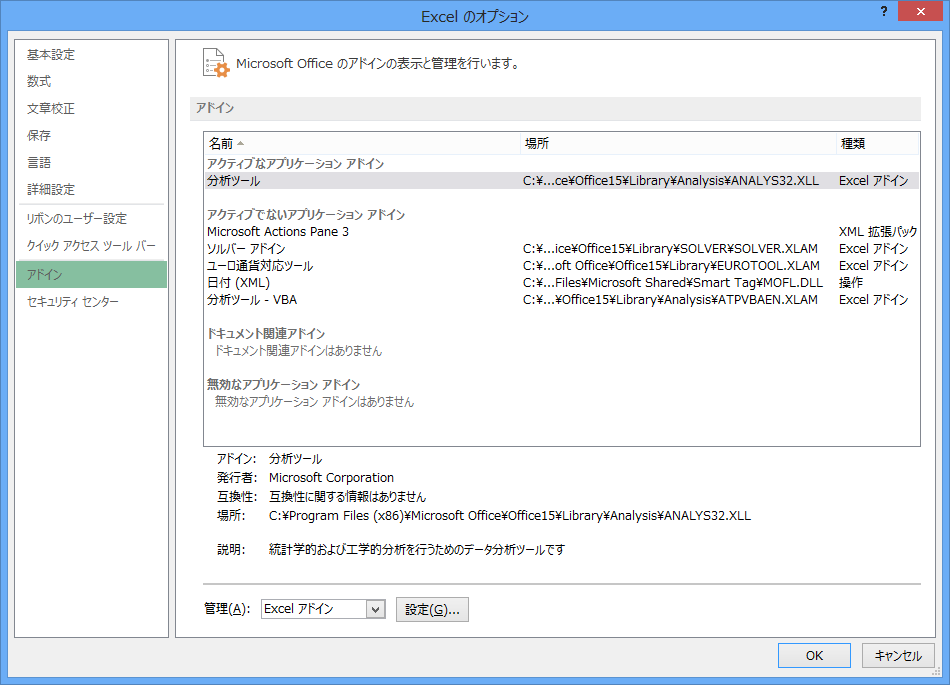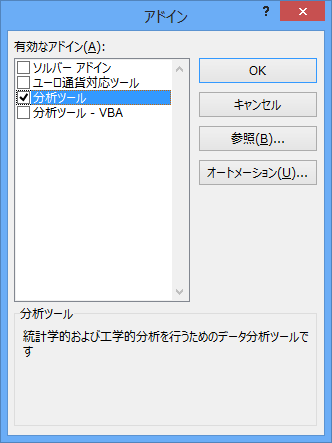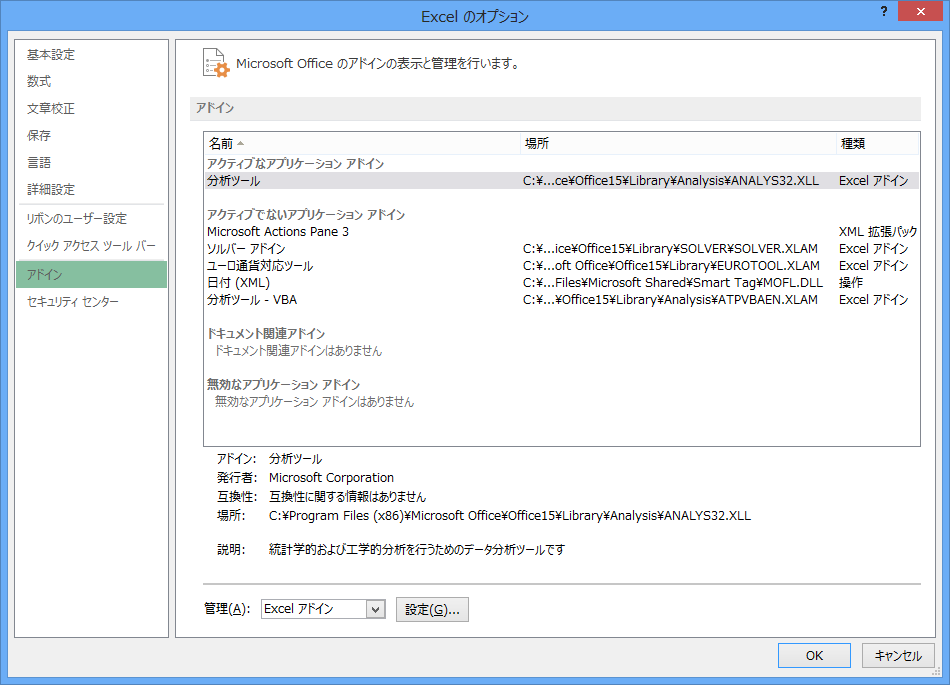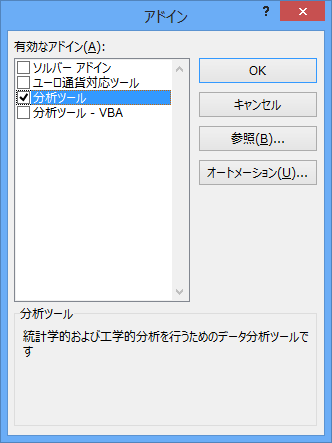分析ツールを登録する
Mac OSXの場合(Excel:mac2011の場合)
Mac用のExcel(Excel:mac2011)には分析ツールは含まれていません。
AnalystSoft
のWebサイトからStatPlus:mac LEをダウンロードして使用してください。
Office2016 for Macには分析ツールは含まれています。
Windows8の場合(Excel 2013の場合)
「データ」タブをクリックし、メニューに「データ分析」がない場合、次の操作で「データ分析」を登録する。
- 「ファイル」をクリックし、「オプション」を選択する。
- オプション画面の左の「アドイン」を選択する。

- 続いて画面下側の「管理(A) [Excelアドイン] 設定(G)」を選択する。
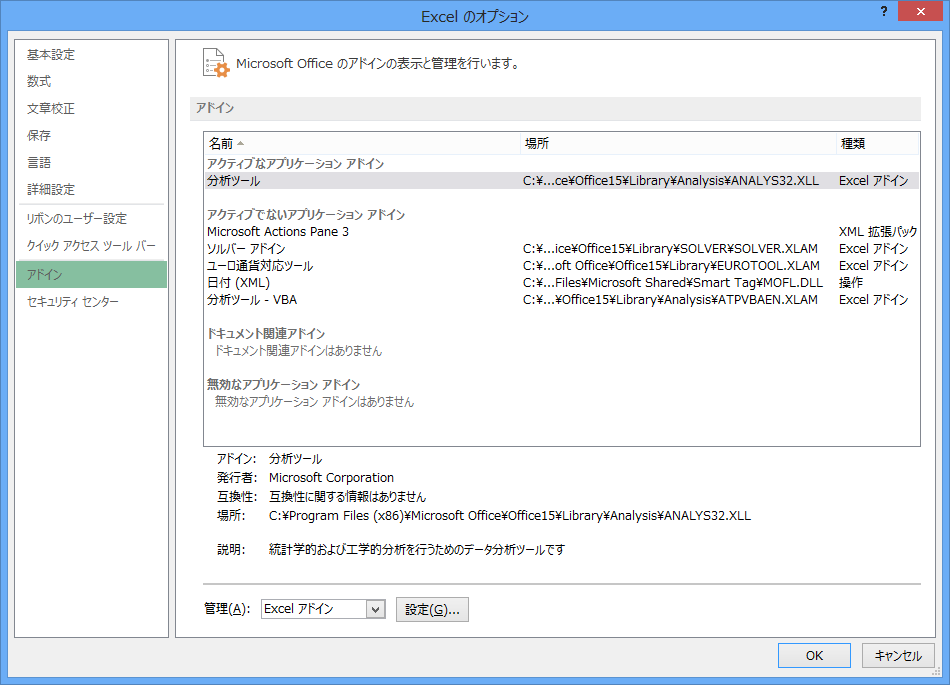
- アドイン画面の「分析ツール」を選択し、「OK」をクリックする。これで、「分析ツール」の登録が完了する。
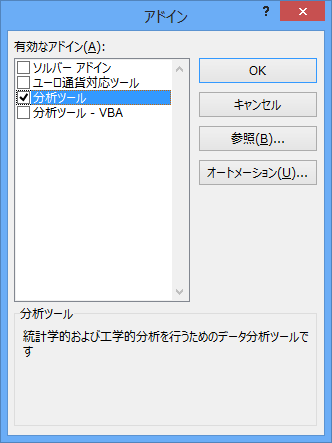
- (確認)もう一度、メニューバーの「データ」をクリックし、「分析」タブのところに「データ分析」のメニューがあるか確認する。
Windows7の場合(Excel 2010の場合)
「データ」タブをクリックし、メニューに「データ分析」がない場合、次の操作で「データ分析」を登録する。
- 「ファイル」をクリックし、「オプション」を選択する。
- オプション画面の左の「アドイン」を選択する。続いて画面下側の「管理
(A) [Excelアドイン] 設定(G)」を選択する。
- アドイン画面の「分析ツール」を選択し、「OK」をクリックする。これで、「分析ツール」の登録が完了する。

- (確認)もう一度、メニューバーの「データ」をクリックし、「分析」タブのところに「データ分析」のメニューがあるか確認する。
Windows Vistaの場合(Excel 2007の場合)
メニューバーの「データ」をクリックし、タブのメニューに「データ分析」がない場合、次の操作で「データ分析」を登録する。
- 左上のOfficeボタンをクリックし、「Excelのオプション(I)」を選択する。
- Excelのオプション画面の左の「アドイン」を選択する。続いて画面下側の「設定(G)」を選択する。
- アドイン画面の「分析ツール」を選択し、「OK」をクリックする。これで、「分析ツール」の登録が完了する。
- (確認)もう一度、メニューバーの「データ」をクリックし、「分析」タブのところに「データ分析」のメニューがあるか確認する。
Windows XP以前の場合(Excel 97〜2003の場合)
メニューバーの「ツール(T)」をクリックし、プルダウンメニューを出す。このメニューに「分析ツール」がない場合、次の操作で「分析ツール」を登録する。
- メニューバーの「ツール(T)」をクリックし、プルダウンメニューを出し、「アドイン(I)」を選択し、アドインウィンドウを出す。
- アドインウィンドウから、「分析ツール」を選択し、「OK」をクリックした後、「OK」をクリックする。これで、「分析ツール」の登録が完了する。
- (確認)もう一度、メニューバーの「ツール(T)」をクリックし、プルダウンメニューを出し、「分析ツール」のメニューがあるか確認する。
Kazushi Neichi
Department of Business Administration, Tohoku Gakuin University.